- ผู้เขียน Jason Gerald [email protected].
- Public 2023-12-16 11:42.
- แก้ไขล่าสุด 2025-01-23 12:49.
iPhone รุ่นส่วนใหญ่มีลักษณะเหมือนกัน ทำให้ยากต่อการพิจารณาว่าคุณมี iPhone รุ่นใด อย่างไรก็ตาม คุณสามารถระบุรุ่นอุปกรณ์ได้โดยการระบุหมายเลขรุ่นที่ด้านหลังของอุปกรณ์ หรือโดยการเชื่อมต่อ iPhone กับ iTunes
ขั้นตอน
วิธีที่ 1 จาก 2: การตรวจสอบหมายเลขรุ่น

ขั้นตอนที่ 1. ตรวจสอบฝาหลังของ iPhone
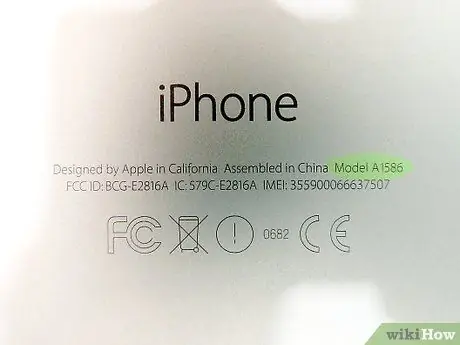
ขั้นตอนที่ 2 จดตัวอักษรและตัวเลขที่แสดงถัดจากข้อความ "รุ่น"
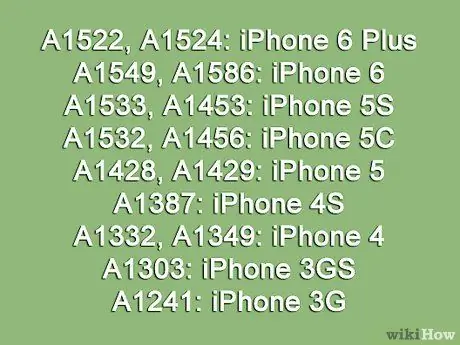
ขั้นตอนที่ 3 ค้นหาหมายเลขรุ่นเดียวกันในรายการต่อไปนี้เพื่อตรวจสอบรุ่นอุปกรณ์ของคุณ:
- A1522 และ A1524: iPhone 6 Plus
- A1549 และ A1586: iPhone 6
- A1533 และ A1453: iPhone 5S
- A1532 และ A1456: iPhone 5C
- A1428 และ A1429: iPhone 5
- A1387: iPhone 4S
- A1332 และ A1349: iPhone 4
- A1303: iPhone 3GS
- A1241: iPhone 3G
วิธีที่ 2 จาก 2: การเชื่อมต่อ iPhone กับ iTunes
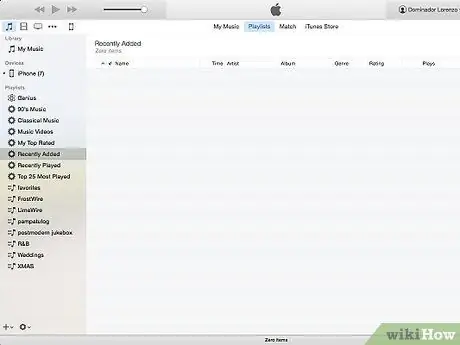
ขั้นตอนที่ 1. เปิด iTunes บนคอมพิวเตอร์ Windows หรือ Mac ของคุณ

ขั้นตอนที่ 2. เชื่อมต่อ iPhone กับคอมพิวเตอร์ผ่านสาย USB
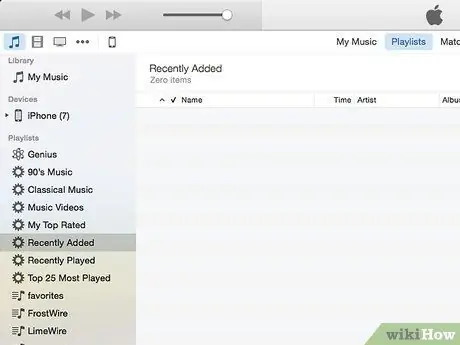
ขั้นตอนที่ 3 รอให้ iTunes รู้จัก iPhone ของคุณ
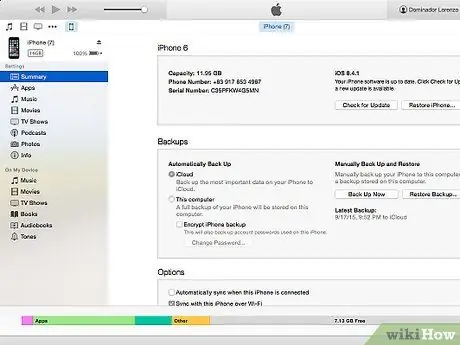
ขั้นตอนที่ 4 คลิกไอคอน iPhone บนหน้าต่าง iTunes จากนั้นคลิก "สรุป"
รุ่น iPhone ของคุณจะปรากฏที่มุมซ้ายบนของหน้าต่าง






